Học tin học văn phòng tại Thanh Hóa
Tùy chỉnh cài đặt AutoRecover trên Microsoft Office 2019
Bạn nên thực hiện các bước để đảm bảo việc bị mất tài liệu chưa kịp lưu không bao giờ xảy ra nữa. Và nếu bạn không khôi phục được tài liệu, bạn cũng nên hành động để bảo vệ những công sức lao động trong tương lai của mình.
Mặc dù AutoRecover sẽ lưu công việc của bạn, tùy chọn mặc định là tự động lưu cứ sau 10 phút. Ngay cả khi bạn làm việc với tốc độ chậm hơn, 10 phút cũng có thể dài như một kỷ nguyên khi nói đến công việc máy tính.
Học tin học văn phòng tại Thanh Hóa
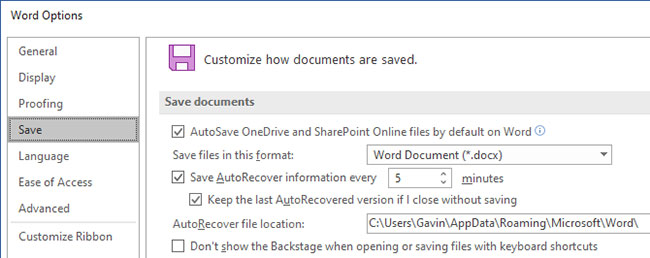
Hãy đi tới File > Options > Save và giảm thời gian AutoRecover mặc định. Ngoài ra, hãy tích vào tùy chọn Keep the last AutoRecovered version if I close without saving. Tùy chọn đó giúp khôi phục công việc nếu bạn vô tình đóng Microsoft Office mà không lưu.
Cách sử dụng tính năng AutoRecover
AutoRecover là tính năng Office hữu ích khi Word bị sự cố gián đoạn, chẳng hạn như hệ thống gặp sự cố hoặc nhà bạn bị cúp điện. Tuy nhiên, cần lưu ý nó không thể thay thế các phương pháp lưu văn bản như thông thường.
Để sử dụng AutoRecover, hãy khởi chạy Word và bạn sẽ thấy bảng điều khiển Document Recovery. Thao tác này sẽ liệt kê tất cả các file khả dụng có tiêu đề và dấu thời gian của chúng.
Bạn có thể nhấp vào từng file để xem nội dung trong đó. Nếu có bất kỳ điều gì bạn muốn lưu, hãy nhấp vào mũi tên drop-down bên cạnh file và nhấp vào Save As… Tại đây bạn có thể chọn nơi nào đó cố định để lưu file của mình.
Word chỉ có thể cung cấp các tài liệu đã được khôi phục một lần duy nhất này, vì vậy đừng trì hoãn nếu có điều gì đó bạn muốn lưu lại.
Học tin học văn phòng ở Thanh Hóa
Cách tùy chỉnh tính năng AutoRecover
AutoRecover phải được bật theo mặc định, nhưng hãy kiểm tra kỹ và xem cách tinh chỉnh tính năng này. Mở Word và vào File > Options > Save. Nếu tính năng này chưa được kích hoạt, hãy chọn Save AutoRecover information every X minutes.
Bạn có thể muốn điều chỉnh khoảng thời gian các file được lưu tự động. Chẳng hạn như 10 phút chẳng hạn.
Học tin học văn phòng cấp tốc tại Thanh Hóa
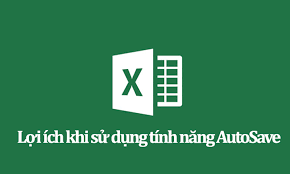
Ngoài ra, hãy chọn Keep the last AutoRecovered version if I close without saving.
Bên dưới này, bạn sẽ tìm thấy vị trí file AutoRecover. Nếu bạn muốn thay đổi nó, nhấn Browse…, vào đường dẫn thư mục và nhấn OK. Tuy nhiên, đường dẫn thư mục mặc định có thể sẽ ổn.
Hy vọng rằng, hướng dẫn này đã giúp bạn khôi phục tài liệu Office mà bạn tưởng là đã biến mất vĩnh viễn.
Hãy nhớ rằng, bạn nên thường xuyên lưu lại tài liệu bạn đang làm việc.
Học tin học văn phòng cấp tốc ở Thanh Hóa

Chúc các bạn thành công!
TRUNG TÂM KẾ TOÁN THỰC TẾ – TIN HỌC VĂN PHÒNG ATC
Hotline: 0961.815.368 | 0948.815.368
Địa chỉ: Số 01A45 Đại Lộ Lê Lợi – P.Đông Hương – TP Thanh Hóa (Mặt đường đại lộ Lê Lợi, cách cầu Đông Hương 300m về hướng Đông).
Học tin học văn phòng tại Thanh Hóa
Học tin học văn phòng ở Thanh Hóa
Học tin học văn phòng cấp tốc tại Thanh Hóa
Học tin học văn phòng cấp tốc ở Thanh Hóa
Hoc tin hoc van phong cap toc tai Thanh Hoa
Hoc tin hoc van phong cap toc o Thanh Hoa


? Trung tâm kế toán thực tế – Tin học ATC
☎ Hotline: 0961.815.368 | 0948.815.368
? Địa chỉ: Số 01A45 Đại Lộ Lê Lợi – P.Đông Hương – TP Thanh Hóa (Mặt đường đại lộ Lê Lợi, cách cầu Đông Hương 300m về hướng Đông).
Tin tức mới
Các kiểu Wrap Text trong Word chỉ với vài cú click
Học tin học văn phòng ở Thanh Hóa Nếu bạn chưa làm chủ được Wrap...
Word đánh chữ không được: Nguyên nhân, cách khắc phục
Hoc tin hoc cap toc o thanh hoa Bạn đang gặp tình trạng word không...
Học tin học văn phòng ở Thanh Hóa
Học tin học văn phòng ở Thanh Hóa Sự thành công thường đến cho những...
Dịch vụ kế toán hộ kinh doanh ở Thanh Hoá
Dịch vụ kế toán hộ kinh doanh ở Thanh Hoá Đào tạo kế toán hộ...
Cách mở Word, Word online trên máy tính Win 10 nhanh chóng
Hoc tin hoc tai thanh hoa Đối với người mới sử dụng máy tính, sẽ...
Trung tâm tin học tại thanh hóa
Trung tâm tin học tại thanh hóa “Học tập là cách bạn lớn lên, trở...
Học tin học văn phòng ở Thanh Hóa
Học tin học văn phòng ở Thanh Hóa I. Tại sao phải phổ cập tin...
Một số mẹo trong khi học môn Nguyên Lý Kế Toán
Trung tâm kế toán tại Thanh Hóa Một số mẹo trong khi học môn Nguyên...